【 本記事のターゲット 】
- iPhone(iPad)を利用している
- 機内モードに設定しながらWi-Fi・無線LANに接続してインターネットを利用したい
今回はiPhoneやiPadで機内モードに設定しつつ、Wi-Fi・無線LANに接続してインターネットを楽しむ方法をご紹介します。

iPhoneを使ったことがある方であれば、おそらく誰もが見たことがあるモード「機内モード」。
設定アプリの一番上あたりに表示されているので、気になってONにしたことがある人も多いのでは?
おそらく機内モードという名称から、iPhoneの通信・通話機能などは全て利用出来なくなると思っている方も多いと思うのですが...
実は機内モードにしながら、Wi-Fiといった無線インターネットに接続して、Web閲覧やインターネットゲームをプレイすることが可能なんですよ♪
ということで、本記事では実際にiPhoneの画面キャプチャを使いながら、機内モードにしつつWi-Fiへ接続しインターネットを利用する手順をご紹介します。
iPadでもほぼ同じ動作となりますので、iPadの機内モード&インターネットを利用したいという方も参考にしてみて下さいね。
TIPS:下記別記事にて、Androidスマホでの機内モード&Wi-Fi・無線LAN利用手順もご紹介しておりますので、良ければ合わせて見てみて下さい。
目次
iPhoneを機内モードにしたまま、Wi-Fi・インターネットを利用する手順
飛行機等で機内モードにした状態でWi-Fiを使うシーンあり

機内モードを使うシーンとして、一番多いのがこちらの飛行機内ですよね。
飛行機に最近のったことがある人であれば、「電波を発する電子機器に関しては、電波を発しない状態(機内モード)にするか、電源をお切りください」といったアナウンスを聞いたことある人も多いかと。
一昔前までは、飛行機に乗って出発から離陸して数分たたないと電子機器の電源は入れてはいけないというルールだったのですが...
現状では「通信用の電波を発信しない状態」の電子機器であれば、JALでもANAでも電源を入れっぱなしにしていても基本OKというルールになっています。
その通信用の電波を発信しない状態を気軽に設定できるのが「機内モード」になります。
そもそも機内モードとは通常と何が違う?
じゃあこの機内モードって具体的に何が制限されているんだろう...という部分を簡単にご紹介。
下記Appleの公式HPからの抜粋になりますが、
機内モードは、デバイスのワイヤレス機能をオフにし、航空安全基準に従って使用できる状態にします。
というざっくりした記述となっていました。
もうちょっと具体的に知りたかったので、色々調べていると下記ソフトバンクのiPhone / iPad のFAQに
- 携帯電話ネットワーク(音声およびデータ)
- Wi-Fi
- Bluetooth
- 位置情報サービス
- GPS
機内モードにすると、上記機能がオフになるという記述がされていました。
じゃあ機内モードだとWi-Fi・無線LANは使えないのでは...と思うと思いますが、下記もApple公式HPからの抜粋となりますが、
航空会社で許可されている場合は、機内モードで Wi-Fi および Bluetooth を使用できます。
とはっきり明記されていました。
以前下記別記事にて記載しておりますが、最近の飛行機は機内でインターネット環境が整備されているんですよ♪
ということで、この後紹介する機内モードにしながらWi-Fiを設定することで、地上にいるときと同じ状態でインターネットを利用したり、ビデオプログラムを利用する事が可能になります。
iPhoneを機内モードにしながらWi-Fiを利用・設定する手順
さて、では実際にiPhoneで機内モードにしつつWi-Fiを利用する手順をご紹介します。
下記画面キャプチャはiPhoneですが、iPadでも同様となりますのでiPadを利用されている方も参考にしてみてくださいね。
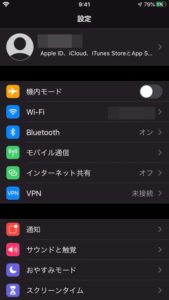
まず設定アプリを開きます。
上記画面が表示されると思うので、一番上の「機内モード」をオンにしましょう。
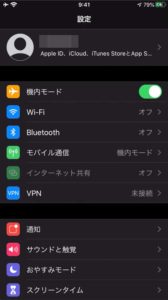
すると、上記の通り自動で「Wi-Fi」「Bluetooth」がオフになり、モバイル通信は「機内モード」に設定され、インターネット共有はグレーアウトされて触ることが出来なくなります。
一見この状態だとWi-Fiも利用出来ないんじゃないか...と思うかもしれませんが、機内モードにした状態で「Wi-Fi」の項目をタップしてみましょう。
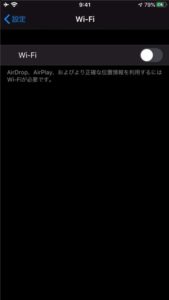
すると、上記の通りWi-FiはOFFになっているのですが、手動でONにできる状態となっています。
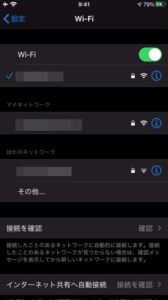
なので、ここで手動でWi-Fiをオンにします。
すると、インターネットに利用できるSSIDという名前が出てきます。インターネットに接続したい名前を選択して、PWを聞かれたらPWを入力して接続します。
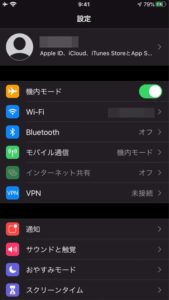
すると、上記の通り機内モードに設定した状態で、Wi-Fi・無線LANへ接続することが出来ました。
この状態を作ることで、飛行機内でインターネットを利用したりビデオプログラムを楽しむことが可能ですよ。
最後に
今回はiPhone(iPad)で機内モードに設定しつつ、インターネット・Wi-Fiを利用する手順をご紹介しました。
最近の飛行機はインターネット環境も充実してきているので、こちらの手順を元に設定してみて下さい。